ぱっとカエルコラム
2019.10.18
ぱっとカエル小技「パーツの移動・削除・コピー」
こんにちは!岡山・倉敷でホームページ作成なら”ぱっとカエル”!
カエルくんのホームページブログです。
ホームページ開設から時が経つと、ホームページのコンテンツやレイアウトを変えたくなってきますよね。
内容を増やしたり、不要になった情報を削除したり……
内容のちょっとした変更ではなく、コンテンツひとかたまりを追加・複製・削除する時に便利なコンテンツパーツの操作法をご紹介します。
コンテンツパーツとは?
「見出し」や「画像付きテキストパーツ」「ランキングパーツ」といった定型のデザインが設定済みのパーツのことです。
ぱっとカエルはコンテンツパーツを組みわせることで簡単にウェブページをデザインできる仕組みになっています。
例えば下図は「見出しパーツ」+「画像付きテキストパーツ」の2パーツで作成されています。
このコンテンツパーツは「追加」「変更」「複製」「移動」「削除」をすることができます。
今回は「追加」「複製」「移動」「削除」をご紹介します。
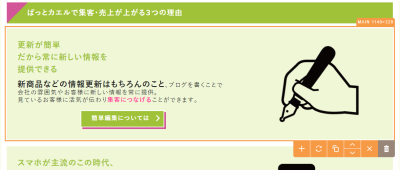
新しいコンテンツを追加したい
追加したい場所の上にあるコンテンツパーツを長押しして操作パネルを出します。
「+」ボタンをクリックするとコンテンツパーツの一覧が表示されます。
追加したいパーツをクリックするとコンテンツパーツが追加されます。
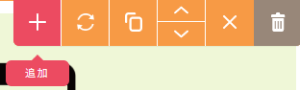
コンテンツを複製したい
コピーしたいコンテンツパーツを長押しして操作パネルを出します。
「+」ボタンの二つ隣にある「複製」ボタンを押すとコンテンツが複製されます。
コンテンツ内の文章、書式設定、リンク、画像等も丸ごと複製されるので同じ形式のコンテンツを追加する時に便利です。
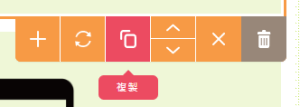
コンテンツを移動したい
コンテンツパーツは上下移動が可能です。
移動させたいコンテンツパーツをを長押しして操作パネルを出します。
「複製」ボタンの隣にある上下の矢印が移動ボタンです。
上に移動させたい場合は上ボタンを、下に移動させたい場合は下ボタンをクリックします。
移動が完了したら「×」ボタンをクリックして操作パネルを閉じます。
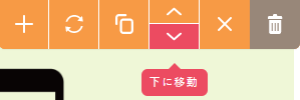
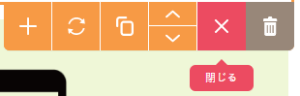
コンテンツを削除したい
削除したいコンテンツを長押しして操作パネルを出します。
右端の「ゴミ箱」ボタンをクリックするとコンテンツが削除されます。
不要になったコンテンツは削除して最新状態を保ちましょう!
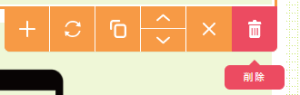
今回はコンテンツパーツの操作パネルの使い方をご紹介しました。
コンテンツパーツは操作パネルの他に右クリックで表示されるメニューでも操作可能です。
コンテンツパーツについてご不明な点がありましたら、お問合せください。
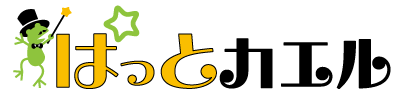

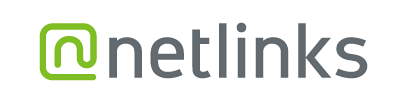
【受付時間】 平日9:00~17:30
ネットリンクス株式会社
岡山県岡山市北区表町1-7-15 パークスクエアSHOWA3階
・岡山電気軌道東山本線「県庁通り」下車後、徒歩2分
・天満屋本店より徒歩2分
・岡山駅よりタクシーで10分
岡山駅~ネットリンクスまでの経路案内はこちら (別サイトへリンクします)